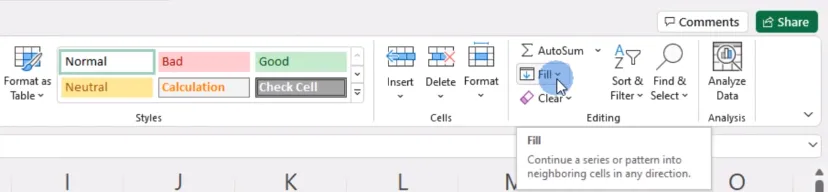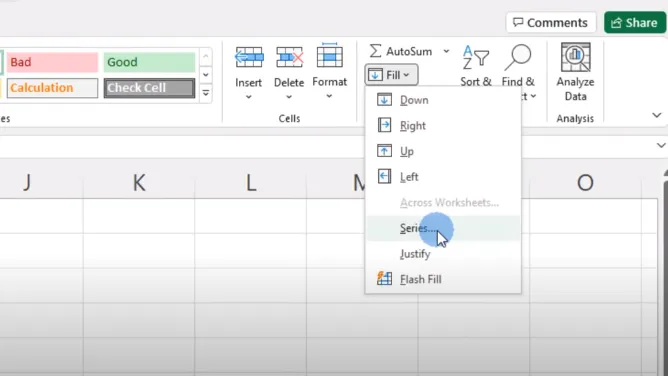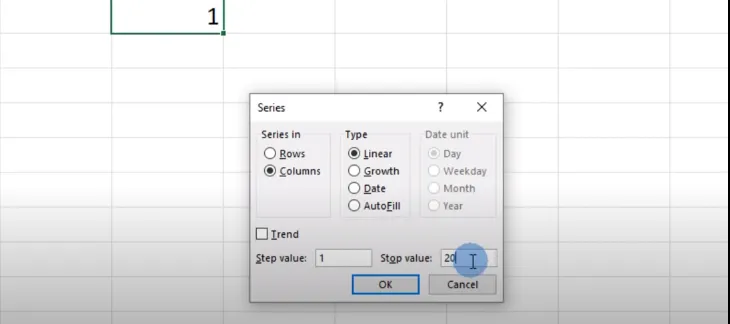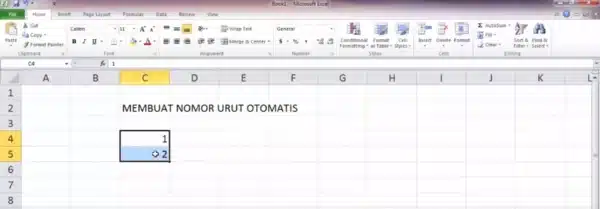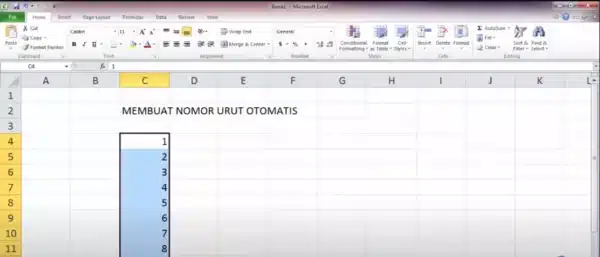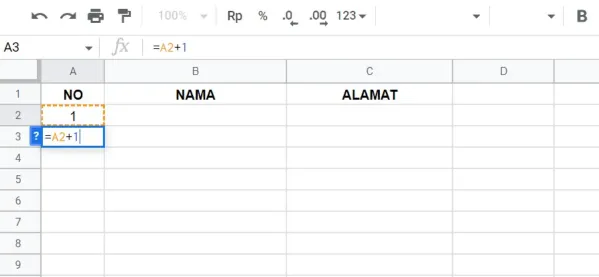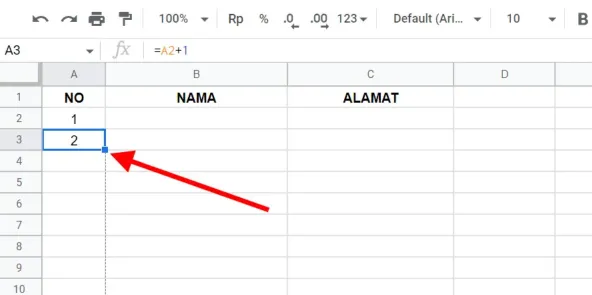Membuat nomor urut di Excel menjadi salah satu aktivitas yang paling sering dilakukan oleh masyarakat Indonesia, terutama bagi orang yang kesehariannya bekerja di bidang keuangan seperti akuntan. Biasanya cara mengurutkan nomor di Excel yang sering dipakai oleh akuntan itu yakin dengan menarik mouse ke arah bawah.
Memang benar cara ini terbukti efektif untuk mengurutkan nomor di Excel yang jumlahnya sedikit. Namun bagaimana jika nomor urut yang diinginkan itu jumlahnya ribuan. Mungkin kamu akan kesulitan ketika menarik mouse ke arah bawah. Oleh sebab itu disarankan untuk menggunakan cara mengurutkan nomor di Excel secara otomatis. Lantas bagaimana cara membuat nomor urut otomatis pada Excel itu?
Sebenarnya cara mengurutkan nomor di Excel secara otomatis itu sangatlah mudah dilakukan. Bahkan prosesnya tidak sampai memakan waktu hingga berjam-jam. Adapun beberapa cara menambahkan angka otomatis di Excel seperti berikut ini.
Baca Juga: 3 Cara Mudah Membuat Tabel di Excel 2003
Daftar Isi
- 1 Cara Mengurutkan Nomor di Excel Otomatis Menggunakan Rumus
- 2 Cara Mengurutkan Nomor di Excel Otomatis Menggunakan Bantuan Menu Fill
- 3 Cara Mengurutkan Nomor di Excel Otomatis dengan Fitur Sort
- 4 Cara Mengurutkan Nomor di Spreadsheet Menggunakan Drag
- 5 Cara Mengurutkan Angka di Spreadsheet dengan Rumus Penjumlahan
- 6 Menggunakan Smartphone Android
Cara Mengurutkan Nomor di Excel Otomatis Menggunakan Rumus
Cara mengurutkan nomor di Excel pertama yang bisa kamu praktekkan yaitu dengan menggunakan rumus. Rumus ini nantinya bisa kamu terapkan dengan memanfaatkan fungsi IF, ROW, COUNT dan COUNTA. Fungsi-fungsi itu bisa dipakai untuk membuat rumus nomor otomatis di excel dengan kriteria tertentu. Misalnya pada kolom C akan muncul apabila sel D dan E terisi. Adapun langkah-langkah mengurutkan nomor pada mikroskop Excel menggunakan rumus fungsi ROW seperti berikut ini.
- Langkah pertama silahkan untuk membuka file Excel berisi angka yang hendak diurutkan.
- Kemudian letakkan kursor di sel lainnya atau tepatnya pada kolom tempat data yang ingin diurutkan dan diletakkan.
- Jika kamu ingin mengurutkan angka dari yang terkecil ke terbesar bisa memasukkan rumus “= SMALL(range; ROW (Cell)-1)”.
- Namun apabila kamu ingin mengurutkan angka dari yang terbesar ke terkecil maka perlu menggunakan rumus “LARGE (range;ROW (Cell)-1)”.
- Nantinya setelah kamu memasukkan rumus nomor otomatis di Excel itu, maka secara otomatis data nomor yang acak bisa diurutkan sesuai pilihan.
Cara Mengurutkan Nomor di Excel Otomatis Menggunakan Bantuan Menu Fill
Untuk mengurutkan nomor di Excel secara otomatis juga bisa dilakukan dengan cara memanfaatkan menu Fill. Dengan menggunakan menu Fill nantinya para pengguna dapat membuat nomor urut secara masif dalam jumlah baris yang banyak. Contohnya angka 1 hingga 1000. Adapun cara mengurutkan nomor di Excel menggunakan menu Fill seperti berikut ini.
- Pertama silakan untuk membuka terlebih dahulu aplikasi Microsoft Excel pada perangkat laptop maupun komputer.
- Setelah itu siapkan data yang ingin kamu beri nomor urut.
- Kemudian pada sel yang diinginkan silahkan untuk mengetikkan angka 1.
- Tahap selanjutnya masuklah ke halaman “Tab Menu Home Microsoft Excel”.
- Pada bagian Grup Editing, silakan untuk memilih opsi bertuliskan “ Menu Fill”.
- Berikutnya pilihlah opsi “ Series”, nantinya setelah kamu mengeklik opsi tersebut maka secara otomatis tab Series akan terbuka.
- Jika ingin membuat nomor urut pada kolom silakan mengeklik “Columns” di bagian Series.
- Apabila menginginkan membuat nomor urut dengan pola yang tidak berubah-ubah bisa memilih opsi “ Liniear” di bagian Type.
- Selanjutnya pada bagian Stop value silakan masukkan nomor urut terakhir dari data. Contohnya angka 100.
- Terakhir tekanlah tombol “OK”, maka secara otomatis nomor urut akan muncul dari nomor angka 1 hingga 100.
Perlu diketahui bahwa cara mengurutkan nomor di Excel melalui menu Fill ini, juga bisa dipakai untuk membuat no urut dengan selisih tertentu. Contohnya selisih angka 5 antara no urut 1 dengan nomor selanjutnya. Dengan begitu hasil urutannya menjadi 1, 6, 11, 16,21 dan seterusnya.
Cara Mengurutkan Nomor di Excel Otomatis dengan Fitur Sort
Selain menggunakan menu Fill, ternyata cara mengurutkan nomor di Excel juga bisa dilakukan dengan fitur sort. Ketika kamu menggunakan metode ini nantinya tidak perlu merubah apapun yang terdapat pada tabel sumber. Dengan demikian para pengguna tidak perlu khawatir data berubah pada saat memanfaatkan fitur tersebut. Adapun cara membuat nomor urut di excel mengunakan fitur sort seperti berikut ini.
- Langkah pertama silahkan untuk membuka berkas Excel yang di dalamnya sudah terisi data berupa angka.
- Kemudian silakan untuk memilih satu sel di kolom yang ingin diurutkan secara otomatis.
- Setelah itu pergilah ke menu grup “Urutkan & Filter” dan pilih ikon “AZ atau ZA”.
- Apabila dalam hal ini kamu memilih opsi ikon “AZ” maka secara otomatis Microsoft Excel akan mengurutkan nomor dari yang terkecil ke terbesar.
- Sedangkan jika kamu memilih opsi “ZA” maka secara otomatis Microsoft Excel akan mengurutkan nomor dari yang terbesar ke terkecil.
- Terakhir angka secara otomatis telah diurutkan sesuai keinginan kamu.
Setelah berhasil memahami cara mengurutkan nomor di Excel, alangkah baiknya kamu juga perlu mengetahui metode mengurutkan angka di Spreadsheet. Pasalnya Spreadsheet ini juga terbukti bisa mempermudah aktivitas sehari-hari dalam kegiatan pengolahan data. Adapun beberapa cara mengurutkan angka di Spreadsheet yang bisa dipraktekkan sendiri seperti berikut.
Cara Mengurutkan Nomor di Spreadsheet Menggunakan Drag
Perlu diketahui bahwa langkah-langkah mengurutkan angka di Spreadsheet menggunakan drag ini, memiliki kemiripan dengan cara mengurutkan nomor di Excel. Di mana kamu hanya perlu memasukkan angka terlebih dahulu pada sel pertama di baris 1. Kemudian menuliskan angka di kolom kedua. Untuk lebih jelasnya cara mengurutkan nomor di Spreadsheet menggunakan Drag langsung saja baca langkah-langkah di bawah ini.
- Langkah pertama silahkan untuk menuliskan angka 1 pada kolom dan baris pertama.
- Setelah itu pada kolom dan baris kedua bisa menuliskan angka 2.
- Kemudian silakan blok sel pertama dengan kedua, lalu arahkan kursor bagian pojok kanan bawah hingga berubah menjadi tanda “+”.
- Berikutnya klik kiri lalu tahan dan geser lah kursor ke arah bawah sebanyak nomor urut yang ingin kamu buat.
- Terakhir pengurutan nomor di Spreadsheet telah selesai.
Cara Mengurutkan Angka di Spreadsheet dengan Rumus Penjumlahan
Sama halnya dengan cara mengurutkan nomor di Excel, di mana untuk mengurutkan angka di Spreadsheet juga bisa dilakukan dengan memakai rumus. Untuk rumus yang digunakan sendiri berupa penjumlahan. Memang benar cara ini agak lebih ribet dikarenakan perlu menuliskan rumusnya terlebih dahulu. Tetapi metode ini sangatlah bermanfaat apabila kamu ingin membuat nomor urut dengan angka-angka ganjil. Adapun langkah-langkah mengurutkan angka di Spreadsheet menggunakan rumus penjumlahan seperti berikut ini.
- Langkah pertama silakan untuk membuka file Spreadsheet pada perangkat laptop maupun komputer.
- Jika file Spreadsheet itu sudah berhasil dibuka bisa langsung menuliskan angka 1 pada sel pertama.
- Kemudian di bagian sel 2 baris silakan menuliskan rumus “ A2+2”, lalu tekanlah enter.
- Berikutnya letakkan kursor tepat di sel yang telah diberi rumus.
- Selanjutnya drag ke arah bawah sebanyak nomor urut yang ingin dibuat.
Menggunakan Smartphone Android
Faktanya cara mengurutkan nomor di Excel itu tidak melulu harus menggunakan perangkat komputer atau PC. Di mana kamu juga bisa memanfaatkan smartphone Android untuk mengurutkan nomor otomatis di Excel. Namun sebelum menggunakan metode ini pastikan terlebih dahulu ruang penyimpan di smartphone Android telah mencukupi. Adapun cara penomoran otomatis di Excel menggunakan Smartphone Android seperti berikut ini.
- Langkah pertama silahkan untuk membuka aplikasi Microsoft Excel pada smartphone Android.
- Kemudian setelah aplikasi itu terbuka, buatlah tabel baru di Microsoft Excel.
- Setelah itu masukkan data angka ke dalam tabel yang sudah dibuat sebelumnya.
- Pilihlah kolom yang ingin kamu pakai untuk membuat nomor otomatis.
- Pada bagian menu format kolom, pilihlah nomor otomatis.
- Terakhir cara menambah angka otomatis di excel pada smartphone Android telah selesai dan kamu sudah bisa menyimpan langsung file tersebut.
Dikarenakan cara mengurutkan nomor di Excel itu tersedia dengan beragam pilihan, maka disarankan untuk menggunakan yang kamu anggap paling mudah. Tentunya dengan memilih metode yang paling mudah bisa mempercepat proses pengurutan nomor di Excel dikarenakan tidak perlu mempelajarinya lagi.